Kaip perkelti failus iš „Windows“ į „iPhone“ arba „iPad“

Norite sužinoti, kaip perkelti failus iš „Windows“ į „iPhone“ arba „iPad“ įrenginius? Šis išsamus gidas padeda jums tai padaryti be vargo.
„Google“ „Gmail“ aplenkė „Hotmail“ kaip populiariausia ir dažniausiai naudojama el. pašto paslauga visame pasaulyje. „Gmail“ galima pasiekti įvairiuose įrenginiuose ir platformose. „Android“ versijoje „Gmail“ yra kaip programa, o ne pasiekiama per naršyklę. Tačiau asmeniniame kompiuteryje naudotojai pirmiausia turi atidaryti naršyklę, o tada adreso skirtuke įrašyti Gmail, kad jį atidarytų, nebent ji nustatyta įkelti paleidžiant. Šiame vadove bus paaiškinti, kaip sukurti „Gmail“ darbalaukio programą „Windows 10“ kompiuteryje, kuri gali iškart atidaryti „ Gmail “ dukart spustelėjus.
Veiksmai, kaip sukurti „Gmail“ darbalaukio programą
1 parinktis: įgalinkite „Gmail“ režimą neprisijungus
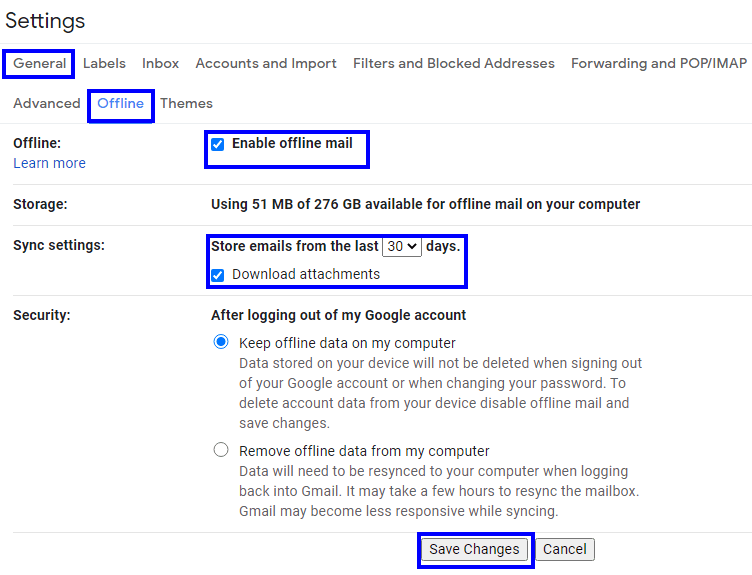
Pirmiausia turite įjungti „ Gmail“ režimą neprisijungus , kad galėtumėte sukurti „Gmail“ darbalaukio programą, kuri galėtų veikti ir neprisijungus. Norėdami tai pasiekti, turite atlikti šiuos veiksmus:
1 veiksmas: atidarykite „Gmail“ bet kurioje naršyklėje ir viršutiniame dešiniajame kampe spustelėkite nustatymų piktogramą, kuri atrodo kaip krumpliaratis.
2 veiksmas: atsidarys naujas nustatymų skirtukas, kuriame turėsite rasti skirtuką Bendra ir spustelėti „Neprisijungus“.
3 veiksmas : tada spustelėkite žymimąjį laukelį šalia „Įgalinti paštą neprisijungus“ ir sukonfigūruokite kitas parinktis.
4 veiksmas: yra daug parinkčių, pvz., saugyklos vietos, kurią naudoja paštas neprisijungus, ir dienų skaičius, skirtas automatiškai ištrinti senesnius laiškus. Be to, skiltyje Sauga pasirinkite parinktį „Išsaugoti duomenis neprisijungus kompiuteryje“, kad viskas nebūtų įkeliama iš naujo.
5 veiksmas: galiausiai spustelėkite Išsaugoti pakeitimus.
2 parinktis: sukurkite „Gmail“ darbalaukio programą „Chrome“ naršyklėje
Kai įgalinsite „Gmail“ režimą neprisijungus ir sinchronizavimo procesas bus vykdomas neprisijungus, toliau atlikite šiuos veiksmus, kad sukurtumėte „Gmail“ darbalaukio programą.
1 veiksmas: paleiskite „Chrome“ naršyklę ir atidarykite „Gmail“ bet kuriame skirtuke.
2 veiksmas: spustelėkite tris taškus viršutiniame dešiniajame naršyklės kampe, tada išskleidžiamajame sąraše spustelėkite Daugiau įrankių.
3 veiksmas: Tada kontekstiniame meniu spustelėkite Sukurti nuorodą ir įveskite nuorodos pavadinimą, šiuo atveju Gmail.
4 veiksmas: spustelėkite mažą žymimąjį laukelį, pažymėtą kaip Atidaryti kaip langą, kad spartusis klavišas atidarytų dabartinį tinklalapį arba šiuo atveju „Gmail“ kaip atskirą ir visiškai veikiančią programą.
Pastaba: jei nespustelėsite Atidaryti kaip langą, spartusis klavišas atidarys „Gmail“ „Chrome“ naršyklėje.
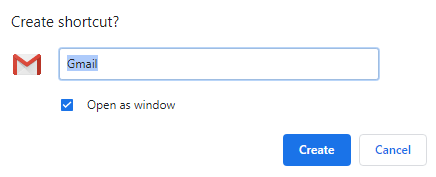
5 veiksmas: jei nepažymėjote laukelio, galite atidaryti naują skirtuką „Chrome“ naršyklėje, įvesti chrome://apps ir paspausti Enter. Bus rodomos visos sistemoje įdiegtos „ Google“ programos ir visos jūsų sukurtos nuorodų programos, įskaitant „Gmail“.
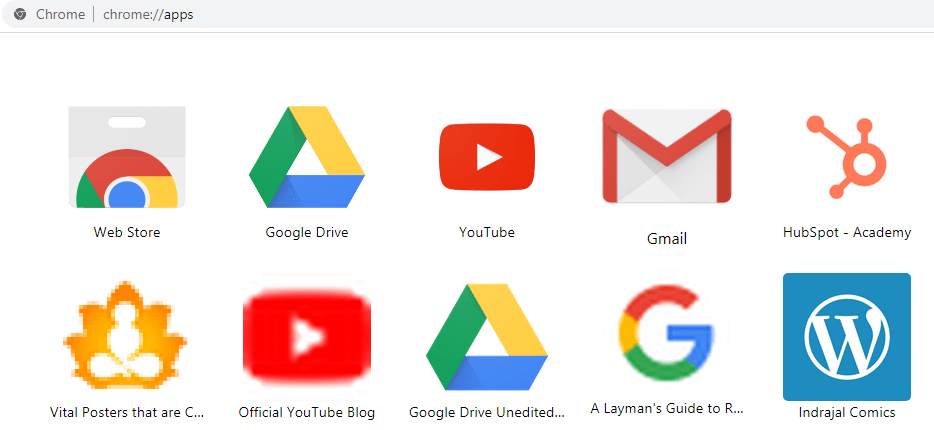
6 veiksmas: dešiniuoju pelės mygtuku spustelėkite „Gmail“ piktogramą ir kontekstiniame meniu spustelėkite „Atidaryti kaip langą“. Tai užtikrins, kad „Gmail“ programa bus atidaryta naujame lange, o ne „Chrome“ naršyklėje.
7 veiksmas: galiausiai dešiniuoju pelės mygtuku spustelėkite darbalaukyje sukurtą programos nuorodą ir pasirinkite Prisegti prie pradžios arba Prisegti prie užduočių juostos, kur norite jį įdėti, kad būtų lengviau pasiekti.
3 parinktis: naudokite trečiosios šalies programą
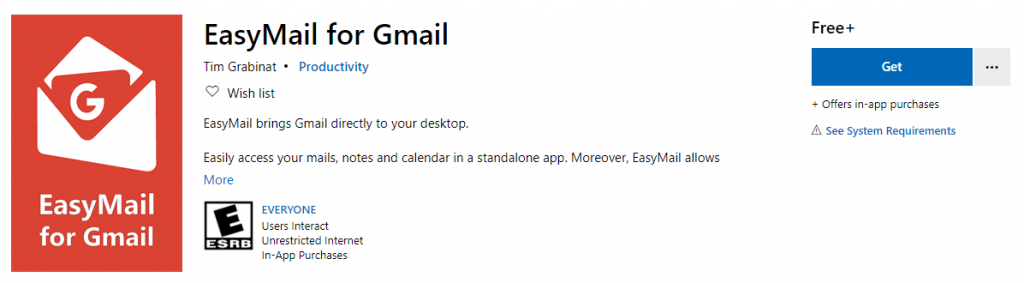
Vaizdo sutikimas: „ Microsoft Store“.
Jei norite kažko patrauklesnio su daugybe papildomų funkcijų, visada galite įdiegti trečiosios šalies programėlę savo Windows 10. Easy Mail with Gmail – tai programa, kuri jums visiškai nieko nekainuos ir perkels Gmail į jūsų darbalaukį. El. paštu pradėsite gauti pranešimus užduočių juostoje ir užrakinimo ekrane naudodami „ Live Tile“ funkciją, rodančią kiekvieno laiško peržiūrą.
Atsisiųskite dabar iš „Microsoft Store“.
Paskutinis žodis, kaip sukurti „Gmail“ darbalaukio programą?
„Gmail“ darbalaukio programos kūrimas yra kažkas nepaprasto, ir aš lažinuosi, kad nedaugelis apie tai žino. Sukūriau beveik 10 svetainių, kuriose dažnai lankausi kaip programėlę ir įdedu nuorodą darbalaukyje. Nuo to laiko neatsidariau „Chrome“ naršyklės. Taip pat galite sukurti tiek „Chrome“ programų, kiek norite, išskyrus „Gmail“, ir mėgautis apsilankymu savo svetainėse tik dukart spustelėję.
Sekite mus socialiniuose tinkluose – Facebook, Twitter, LinkedIn ir YouTube. Jei turite klausimų ar pasiūlymų, praneškite mums toliau pateiktame komentarų skyriuje. Norėtume su jumis susisiekti ir pasiūlyti sprendimą. Reguliariai skelbiame patarimus ir gudrybes bei įprastų su technologijomis susijusių problemų sprendimus.
Norite sužinoti, kaip perkelti failus iš „Windows“ į „iPhone“ arba „iPad“ įrenginius? Šis išsamus gidas padeda jums tai padaryti be vargo.
Konfigūruodami tamsų režimą Android, gausite akims malonesnę temą. Jei turite žiūrėti į telefoną tamsioje aplinkoje, greičiausiai jums reikia nuo jo nusukti akis, nes šviesus režimas vargina. Naudodami tamsų režimą „Opera“ naršyklėje Android sutaupysite energijos ir sužinosite, kaip sukonfigūruoti tamsų režimą.
Išvalykite adresų juostos URL istoriją „Firefox“ ir išlaikykite savo sesijas privačias, sekdami šiuos greitus ir paprastus veiksmus.
Pasidžiaukite savo „Zoom“ susitikimais su keliomis linksmomis filtrų galimybėmis. Pridėkite aureolę arba atrodite kaip vienaragis per savo „Zoom“ susitikimus su šiais juokingais filtrais.
Kai išgirsite žodį slapukai, galbūt pagalvosite apie šokoladinius sausainius. Bet yra ir tokių, kuriuos rasite naršyklėse, padedančių jums sklandžiai naršyti. Šiame straipsnyje sužinosite, kaip sukonfigūruoti slapukų nuostatas Opera naršyklėje Android.
Kaip įjungti skelbimų blokatorių jūsų Android įrenginyje ir maksimaliai išnaudoti invazinių skelbimų parinktį Kiwi naršyklėje.
Žinodami, kaip pakeisti „Facebook“ privatumo nustatymus telefone ar planšetėje, lengviau valdysite savo paskyrą.
Ieškoti tinkamos kortelės kišenėje ar piniginėje gali būti tikras iššūkis. Pastaraisiais metais daugelis įmonių kūrė ir pristatė bekontaktės mokėjimo sprendimus.
Daugelis naujienų straipsnių minimi „tamsusis internetas“, tačiau labai mažai tikrai kalba apie tai, kaip jį pasiekti. Tai daugiausia dėl to, kad daugelis svetainių ten talpina neteisėtą turinį.
Jei USB garsai kyla be jokios priežasties, yra keli metodai, kuriuos galite naudoti, kad atsikratytumėte šio fantominio atjungto įrenginio garso.







